DB Browser for SQLite 3.10.1 — работа с базой данных SQLite
С помощью этой программы вы сможете создавать, просматривать и редактировать базы данных SQLite. После установки программы вы сможете: создать файл базы данных; работать с таблицами (определять, удалять); работать с индексами (определять, удалять); работать с записями (искать, удалять, редактировать); импортировать и экспортировать таблицы в CSV файлы; выполнять SQL-запросы и другие возможности. Программа бесплатная.
Сайт: sqlitebrowser.org/
Лицензия: бесплатно
Язык интерфейса: Русский есть
ОС: Windows XP – 10
Скачать: DB Browser for SQLite 3.10.1
Источник: sonraid.ru
Работа с SQLite
SQLite – это реляционная база данных, запросы к которой можно осуществлять при помощи языка запросов SQL. База данных не поддерживает все особенности SQL и уступает в функциональности другим развитым СУБД, но вполне подходит для хранения и извлечения информации.
SQLite — Установка базы, создание таблицы, примеры запросов.
Отличие SQLite от MySQL и аналогичных СУБД
Классические СУБД, такие как MySQL (а так же MS SQL, Oracle, PostgreeSQL) состоят из отдельного сервера, поддерживающего работу базы данных и прослушивающих определённый порт, на предмет обращения клиентов. В качестве клиента может выступать в том числе и расширение PHP, реализующего интерфейс, с помощью которого осуществляются запросы к базе. Движок SQLite и интерфейс к ней реализованы в одной библиотеке, что увеличивает скорость выполнения запросов. Такой сервер часто называют встроенным.
Встроенный сервер имеется и у других баз данных, например, у MySQL, но его использование требует лицензионных отчислений, поэтому не получило широкое распространение в мире открытых исходных кодов.
SQLite является бестиповой базой данных. Точнее, есть только два типа – целочисленный «integer» и текстовый «text». Причём «integer» используется преимущественно для первичного ключа таблицы, а для остальных данных пойдёт «text». Длина строки, записываемой в текстовое поле, может быть любой.
Особенности SQLite
Все базы данных хранятся в файлах, по одному файлу на базу. Количество баз данных, а так же таблиц в них, ограниченно только свободным местом, имеющимся на сайте. А максимально возможный объём одной базы данных составляет 2 Тб.
Так как все данные хранятся в файлах, проблем с переносом базы данных с одного хостинга на другой не существует – достаточно лишь скопировать соответствующие файлы.
Установка SQLite
В PHP5 поддержка SQLite установлена и включена по умолчанию.
Установка под Windows: Для установки SQLite необходимо скачать и скопировать в папку с расширениями библиотеку «php_sqlite.dll», которую можно загрузить по ссылке: http://snaps.php.net/win32/PECL_STABLE/php_sqlite.dll. Затем необходимо раскомментировать (или добавить) строку «extension=php_sqlite.dll» в файле «php.ini». Для нормального функционирования SQLite также необходимо раскомментировать строку «extension=php_pdo.dll».
SQLite и Python 3 — Уроки | DB Browser
Если используется полная версия PHP в zip-архиве, а не в виде инсталлятора, соответствующие библиотеки расширения должны находится в директории ext. Подробнее можно почитать в статье Установка Apache, PHP, MySQL.
Библиотека «php_pdo.dll» должна загружаться до загрузки «php_sqlite.dll». То есть в php.ini строка «extension=php_sqlite.dll» должна стоять после «extension=php_pdo.dll».
Установка под Unix: Скачайте свежую версию SQLite с официального сайта ( http://sqlite.org/download.html ). Прочтите файл «INSTALL», поставляемый с исходными тестами модуля. Или просто воспользуйтесь командой установки PEAR: «pear install sqlite».
Работа с SQLite
Создание базы данных: Для того чтобы создать новую базу данных необходимо воспользоваться функцией sqlite_open(). Если базы, имя которой указано в параметре «filename» не существует, то функция создаст новую базу данных с именем «filename» и вернёт идентификатор базы данных.
resource sqlite_open ( string filename [, int mode [, string my_database.db» – наша база данных.
Создание таблиц: Все запросы к базе данных выполняет функция sqlite_query(), которая имеет следующий синтаксис:
resource sqlite_query ( resource dbhandle, string query )
Для работы с SQLite, как и любой реляционной базой данных используется язык запросов SQL. Поэтому создать таблицу данных можно при помощи традиционного запроса CREATE TABLE, вставить запись при помощи оператора INSERT, извлечь запись при помощи SELECT, а обновить существующую запись при помощи запроса UPDATE.
В приведённом ниже примере создаётся таблица table1, содержащая три поля: целочисленное поле id, которое выступает в качестве первичного ключа, и два текстовых поля field1 и field2.
После создания таблицы, в неё добавляется запись, содержащая строки ‘PHP5’ и ‘Apache’, поле id автоматически получает значение 1.
Вывод данных из базы: Для вывода данных из таблиц используется всё та же функция – sqlite_query(). Если выбирается несколько записей, результат выборки следует обработать при помощи цикла while() и функции sqlite_fetch_array(), которая имеет следующий синтаксис:
array sqlite_fetch_array ( resource result [, int result_type [, bool decode_binary]] )
Ниже приводится скрипт, демонстрирующий вывод нескольких записей из базы данных:
В результате работы скрипта получим:
PHP5+Apache (id записи:1) SQLite – классная вещь (id записи:2) посетите sqlite.org (id записи:3)
Редактрирование записи: Для изменения поля воспользуемся функцией sqlite_query() и передадим ей запрос на обновление (UPDATE).
В результате получим:
PHP5+Apache+Linux (id записи:1) SQLite – классная вещь (id записи:2) посетите sqlite.org (id записи:3)
Удаление записи из таблицы: Чтобы удалить запись из таблицы, нужно передать функции sqlite_query() запрос на удаление (DELETE).
В результате получим:
PHP5+Apache (id записи:1) посетите sqlite.org (id записи:3)
Закрытие базы данных: Для закрытия базы данных используется функция sqlite_close(). В качестве единственного параметра функция принимает идентификатор открытой базы данных.
void sqlite_close ( resource dbhandle )
Схема использования данной функции представлена ниже
Закрывать базу данных данной функцией – необязательно. Все открытые базы данных автоматически закроются при завершении работы скрипта.
Источник: www.internet-technologies.ru
Краткое руководство по работе с SQLite
SQLite — это внутрипроцессная библиотека, которая реализует автономный, бессерверный, не требующий настройки транзакционный механизм базы данных SQL. Исходный код для SQLite имеется в открытом доступе, позволяет модифицирование и является бесплатным. SQLite удобна за свою скорость, минимализм, надёжность. В сервисах cloud.timeweb.com вы можете установить её на VDS-сервер.
Как установить SQLite
Библиотека SQLite уже скомпилирована и доступна к скачиванию и установке с официального сайта . Желающие могут компилировать исходники и самостоятельно.
Для написания и исполнения запросов к базам SQLite можно использовать простую программу-оболочку командной строки — sqlite3. Но также существуют множество бесплатных (например, SQLiteStudio) и коммерческих инструментов с графическим интерфейсом для управления базами SQLite.
Установка и запуск SQLite на Windows
1. Переходим на страницу загрузки SQLite и загружаем файлы, обеспечивающие работу SQLite в Windows, в том числе sqlite3:
2. На своем компьютере создаём новую папку, например, C:sqlite.
3. Извлекаем содержимое скачанного файла в папку C:sqlite. Там должны появиться три программы:
- Sqlite3.exe
- Sqlite3_analizer.exe
- sqldiff.exe
4. В командной строке переходим в папку с sqlite3.exe и запускаем этот файл. При этом можно указать имя базы данных:
Если файл с таким именем не существует, то он будет создан автоматически. Если в командной строке не указано имя файла с базой данных, создается временная база данных, которая автоматически удаляется при выходе из sqlite3.
5. Пользователи Windows могут дважды кликнуть значок sqlite3.exe, чтобы открылось всплывающее окно терминала с запущенным sqlite. Однако, так как двойной клик запускает sqlite3 без аргументов, файл базы данных не будет указан, а будет использоваться временная база данных, которая удалится при завершении сеанса.
Установка и запуск SQLite на Linux
Посмотрим как установить на Linux SQLite на примере Ubuntu.
1. Чтобы установить sqlite3 в Ubuntu, сначала обновите список пакетов:
2. Затем установите sqlite3:
3. Понять, прошла ли установка, можно, проверив версию:
В случае успеха, вы получите нечто подобное:
Как создать базу данных в SQLite
Существует несколько способов, чтобы сделать create database в sqlite:
1. Как отмечалось выше, при запуске sqlite3 можно указать имя базы данных:
Если база my_first_db.db существует, то она откроется, если нет — она будет создана и автоматически удалится при выходе из sqlite3, если к базе не было совершено ни одного запроса. Поэтому, чтобы убедиться, что база записана на диск, можно запустить пустой запрос, введя ; и нажав Enter:
После работы изменения в базе можно сохранить с помощью специальной команды SQLite «.save» с указанием имени базы:
или полного пути до базы:
При использовании команды «.save» стоит проявлять осторожность, так как эта команда перезапишет все ранее существовавшие файлы с таким же именем не запрашивая подтверждения.
2. В SQLite создать базу данных можно с помощью команды «.open»:
Как и в первом случае, если база с указанным именем существует, то она откроется, если же не существует — то будет создана. При таком способе создания новая база данных SQLite не исчезнет при закрытии sqlite3, но все изменения перед выходом из программы нужно сохранить с помощью команды «.save», как показано выше.
3. Как уже упоминалось, при запуске sqlite3 без аргументов, будет использоваться временная база данных, которая будет удалена при завершении сеанса. Однако эту базу можно сохранить на диск с помощью команды «.save»
SQLite. Создание таблицы
Информация в базах SQLite хранится в виде таблиц. Для создания таблиц в SQLite используется запрос CREATE TABLE. Этот запрос должен содержать имя таблицы и имена полей (столбцов), а также может содержать типы данных, описания полей (ключевое поле) и значения по умолчанию. Например, создадим таблицу с описаниями параметров разных пород собак, применяя CREATE TABLE в SQLite:
В нашей таблице колонка id помечена как PRIMARY KEY. Это значит, что id будет ключевым столбцом (индексом) и целое число для него будет генерироваться автоматически.
Кстати, в официальном канале Timeweb Cloud мы собрали комьюнити из специалистов, которые говорят про IT-тренды, делятся полезными инструкциями и даже приглашают к себе работать.
Внесение записей в таблицу
Для внесения новой записи в таблицу используется SQL-запрос INSERT INTO , в котором указывается в какую таблицу и в какие поля заносить новые значения. Структура запроса:
Если количество значений соответствует количеству колонок в таблице, то названия полей можно исключить из запроса. Столбцы таблицы, которые не отображаются в списке столбцов, заполняются значением столбца по умолчанию (указывается как часть инструкции CREATE TABLE) или значением NULL, если значение по умолчанию не было указано.
В первом случае id сгенерировался сам, так как это поле назначено индексом, а для внесения строчек без указания названий колонок нужно прописывать номера id вручную.
С помощью следующего SQL-запроса можно вставить несколько записей одновременно, id опять сгенерируются автоматически:
SQLite. Просмотр таблиц
Чтобы просмотреть всё содержимое таблицы, используется запрос SELECT :
Результат будет выглядеть таким образом:
С помощью команды WHERE можно просмотреть только те строки, которые удовлетворяют некоторому условию. Например, выведем породы, у которых скорость меньше 60 км/ч:
Изменение записей в таблице
С помощью запроса ALTER TABLE и дополнительных команд можно изменять таблицу следующим образом:
- переименовать таблицу — RENAME TABLE,
- добавить колонку — ADD COLUMN,
- переименовать колонку — RENAME COLUMN,
- удалить колонку — DROP COLUMN.
К примеру, добавим в нашу таблицу колонку с высотой собаки в холке:
Чтобы изменить значения в существующих записях таблицы понадобится запрос в SQLite – Update. В этом случае возможно как изменение значений ячейки в группе строк, так и изменение значения ячейки отдельной строки.
В качестве примера, внесем значения высоты собак в холке в нашу таблицу:
Наша итоговая таблица будет выглядеть так:
Как пользоваться SQLiteStudio
Работать с базами данных SQLite можно не только из командной строки, но и с помощью инструментов с графическим интерфейсом, одним из которых является SQLiteStudio.
Инструмент SQLiteStudio бесплатный, портативный, интуитивно понятный и кроссплатформенный. Он предоставляет много наиболее важных функций для работы с базами данных SQLite, такие как импорт и экспорт данных в различных форматах, включая CSV, XML и JSON.
Источник: dzen.ru
Как и когда использовать Sqlite
Sqlite – это очень простой и быстрый SQL-механизм с открытым исходным кодом. Данное руководство описывает установку и оптимальное использование Sqlite, в отличие от полнофункциональных СУРБД, таких как Mysql и Postgres, а также рассматривает и приводит примеры основного использования CRUD (Create, Read, Update, and Delete).
Не стоит думать, что Sqlite создан только для тестирования и разработки. К примеру, он может обеспечить сайту, по скромным подсчетам, до 100 000 просмотров в день. Максимальный размер базы данных Sqlite – 140 терабайт (что более чем достаточно), она может быть гораздо быстрее полномасштабной СУРБД. Полная база данных и другие необходимые данные хранятся в обычном файле в файловой системе хоста, следовательно, отдельный процесс сервера не нужен (что устраняет необходимость взаимодействия между процессами).
Оптимальное использование на VPS
Sqlite ориентируется на простоту. Благодаря тому, что эта база данных полностью внутренняя, она часто значительно быстрее, чем альтернативные варианты. Sqlite идеально подходит тем, кому нужна мобильность (что касается языков и платформ), простота, скорость и небольшое потребление памяти.
Недостатки Sqlite видны только при необходимости читать или писать параллельно в несколько файлов: Sqlite поддерживает только одного редактора; кроме того, обычно большое запаздывание файловой системы может быть неудобным при необходимости работать в Sqlite одновременно нескольким пользователям. Последний возможный недостаток: синтаксис Sqlite уникален, хотя и похож на другие системы SQL. Перейти на другую систему, переросши Sqlite, достаточно просто, но это может повлечь за собой некоторые затраты ресурсов.
Установка Sqlite на VPS
Модуль sqlite3 является частью стандартной библиотеки Python, следовательно, на стандартной системе Ubuntu и на любой другой системе с установленной библиотекой Python не понадобится никаких дополнительных установок. Чтобы установить интерфейс командной строки Sqlite на Ubuntu, используйте эти команды:
sudo apt-get update
sudo apt-get install sqlite3 libsqlite3-dev
При необходимости скомпилировать Sqlite из исходного кода, загрузите последнюю версию autoconf с sqlite.org/download.html. Во время записи:
wget http://sqlite.org/2013/sqlite-autoconf-3080100.tar.gz
tar xvfz sqlite-autoconf-3080100.tar.gz
cd sqlite-autoconf-3080100
./configure
make
make install
Примечания к компилированию из исходного кода:
- Не делайте этого на стандартной Ubuntu, так как, вероятнее всего, из-за конфликта между уже имеющейся и недавно установленной версиями случится ошибка «header and source version mismatch» («несоответствие заголовочных и исходных файлов»);
- Если покажется, что команда «make» ожидает дальнейшего ввода данных, просто подождите – компиляция из исходного кода занимает некоторое время.
Базовый интерфейс командной строки Sqlite
Чтобы создать базу данных, запустите команду:
где «database» – имя базы данных. Если файл «database.db» уже существует, Sqlite откроет его; если такого файла нет, он будет создан. Выведенный результат выглядит примерно так:
SQLite version 3.8.1 2013-10-17 12:57:35
Enter «.help» for instructions
Enter SQL statements terminated with a «;»
sqlite>
Теперь создайте таблицу и внесите в нее тестовые данные. Данная таблица называется «wines» и состоит из четырех столбцов: ID, производитель вина, вид вина, страна происхождения. В таблицу внесены три строки:
CREATE TABLE wines (id integer, producer varchar(30), kind varchar(20), country varchar(20));
INSERT INTO WINES VALUES (1, «Rooiberg», «Pinotage», «South Africa»);
INSERT INTO WINES VALUES (2, «KWV», «Shiraz», «South Africa»);
INSERT INTO WINES VALUES (3, «Marks , «Pinot Noir», «France»);
Итак, была создана база данных и таблица, в которую внесены некоторые записи. Теперь нажмите Ctrl + D, чтобы выйти из Sqlite, и введите следующее (заменяя «database» именем своей БД), что выведет только что созданную базу данных:
SELECT * FROM wines;
Будут выведены только что внесенные записи:
1|Rooiberg|Pinotage|South Africa
2|KWV|Shiraz|South Africa
3|Marks South Africa» WHERE country=»France»;
Это обновит базу данных, и все вина в списке, происходящие из Франции, будут отмечены как происходящие из Южной Африки. Проверьте результат:
SELECT * FROM wines;
Результат будет такой:
1|Rooiberg|Pinotage|South Africa
2|KWV|Shiraz|South Africa
3|Marks SELECT * FROM wines;
Теперь в списке будет на одну запись меньше:
1|Rooiberg|Pinotage|South Africa
3|Marks
INSERT INTO countries VALUES (1, «South Africa», «Jacob Zuma»);
INSERT INTO countries VALUES(2, «France», «Francois Hollande»);
Теперь снова создайте таблицу «wines»:
CREATE TABLE wines (id integer, kind varchar(30), country_id integer);
INSERT INTO wines VALUES (1, «Pinotage», 1);
INSERT INTO wines VALUES (2, «Shiraz», 1);
INSERT INTO wines VALUES (3, «Pinot Noir», 2);
Посмотрите, какие виды вина происходят из Южной Африки:
SELECT kind FROM wines JOIN countries ON country_id=countries.id WHERE countries.name=»South Africa»;
Будет выведен такой результат:
Так выполняется основная операция объединения. Обратите внимание, Sqlite многое выполняет самостоятельно. На самом деле в команде «JOIN» по умолчанию используется «INNER JOIN», но можно использовать только ключевое слово «JOIN». Также не нужно указывать «wines.country_id», так как это значение однозначно. С другой стороны, если ввести команду:
SELECT kind FROM wines JOIN countries ON country_id=id WHERE country_id=1;
Будет выведено сообщение об ошибке: «Error: ambiguous column name: id.». это справедливо, так как в обеих таблицах существует столбец «id». В целом, сообщения об ошибке Sqlite помогают довольно быстро обнаружить и устранить любые проблемы, что значительно ускоряет процесс разработки. Чтобы получить более подробную информацию о синтаксисе, изучите официальную документацию, содержащую множество графиков: sqlite.org/lang_delete.html; она очень полезна, но если вы предпочитаете конкретные примеры, ниже приведена ссылка на руководство, рассматривающее большинство видов объединения: zetcode.com/db/sqlite/joins/.
Кроме того, для Sqlite были разработаны драйверы на всех основных языках, сам же Sqlite работает на большинстве систем.
Источник: www.8host.com
SQLite позволяет стать ближе к данным
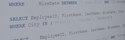
В Loginom встроена реляционная СУБД SQLite. Она не требует развертывания и администрирования, в тоже время существенно повышает эффективность операций с большими объемами структурированных данных.
Практически в любом аналитическом проекте выполняются простые операции с данными, такие, как сортировка, фильтрация, слияние, группировка и агрегирование. Эти операции могут быть как частью этапа предобработки, так и использоваться непосредственно при анализе. Поэтому большинство аналитических платформ содержат встроенные средства для реализации операций с таблицами.
В большинстве случаев механизмов, встроенных в платформу достаточно, чтобы реализовать сложную логику операций с таблицами, поэтому нет необходимости применять какие-либо дополнительные инструменты. Однако, при обработке больших наборов возникают ситуации, когда можно существенно повысить скорость получения выборок, используя СУБД, например, в ситуациях, если:
- Данные ранее были загружены в базу и построены индексы
- Для получения выборки требуется связывать множество таблиц
- Из большой базы необходимо отфильтровать и извлечь небольшой набор
Применение СУБД
Если данные уже находятся в базе и выполнены подготовительные операции, такие как индексация, сбор статистики и прочее, то СУБД способны обеспечить высокую скорость выполнения запросов. Однако использование «внешних» СУБД связано с рядом проблем как финансового, так и временного плана, основными из которых являются:
- необходимость приобретения СУБД;
- необходимость развёртывания, администрирования и поддержки СУБД;
- необходимость вручную писать SQL-запросы, а, следовательно, иметь персонал, соответствующей квалификации, либо приглашать специалистов со стороны.
Тем не менее, если данные постоянно накапливаются, объемы увеличиваются, а для получения выборки требуется связывать множество таблиц, то выбора практически не остаётся: импорт при помощи SQL-запроса занимает меньше времени, чем выполнение сценария в аналитическом приложении.
Одной из основных причин, по которой СУБД при работе с данными имеют более высокую производительность, чем встроенные средства аналитического приложения, заключается в том, что в приложении каждый обработчик в сценарии работает независимо от других. В то же время SQL-запрос определяет всю логику задачи, что позволяет СУБД оптимизировать процесс работы с таблицами.
Например, внутреннее соединение для трёх таблиц можно описать с помощью всего лишь одного SQL-запроса:
SELECT table3.room_number FROM table1 INNER JOIN table2 ON table1.user_id = table2.user_id INNER JOIN table3 ON table2.phone_id = table3.phone_id WHERE table1.username = ‘name’
При этом следует отметить, что использование SQL-запросов к внешним СУБД не имеет каких-либо принципиальных преимуществ перед использованием встроенных в платформу функций или компонентов. Результат и в том, и в другом случае будет одинаковым. Это вопрос масштаба задачи и поиска компромисса между производительностью и затратами.
Внешняя СУБД – это еще один программный продукт, который необходимо приобретать, развёртывать, администрировать и поддерживать. Она предоставляет дополнительные возможности, но увеличивает сложность проекта.
Встраиваемые СУБД
Помимо «тяжелых» баз данных, есть целый класс компактных встраиваемых СУБД. Они отлично подходят для обработки средних по размеру данных.
На практике в 80% задач анализа объемы обрабатываемой информации не так уж и велики, в том смысле, что хотя они и превосходят возможности встроенных средств в аналитических приложениях, применение продвинутых СУБД для них являются избыточными. Встраиваемые СУБД «ближе» к аналитику, хотя и имеют некоторые ограничения.
Встраиваемыми называются системы управления базами данных, тесно связанные с аналитическим приложением, работающие на том же компьютере, не требуя профессионального администрирования. Они не требует самостоятельной установки, предназначены для локального хранения данных «своего» приложения и не рассчитаны на коллективное использование в сети.
Встраиваемые СУБД не используют программу-сервер, а представляют собой библиотеку статически или динамически присоединённую к основной программе. Они обладают высокой производительностью и малым расходом памяти, благодаря специализированному API, минимизирующему число операций чтения-записи.
Как правило, встраиваемые СУБД имеют ограниченный по меркам БД максимальный объем: от нескольких десятков или сотен гигабайт, и ограниченную совместимость с SQL-92. Кроме того, они являются однопользовательскими системами и не содержат средств архивации и репликации данных.
Тем не менее, если учитывать все ограничения встраиваемых СУБД и разумно относиться к выбору класса решаемых задач, они являются привлекательным решением для работы совместно с другими компонентами аналитической платформы.
SQLite — встроенная база данных
Одной из наиболее популярных встраиваемых СУБД является СУБД SQLite. Ее основные преимущества:
- открытость;
- бесплатность;
- SQL-совместимость (хотя и неполная);
- отсутствие потребности в администрировании;
- простая процедура подключения;
- высокая производительность, при достаточном объеме ОЗУ;
- возможность шифрования данных.
В то же время есть и ограничения:
- не предусмотрена совместная работа с данными;
- отсутствуют некоторые элементы «продвинутых» СУБД, такие как триггеры, хранимые процедуры и т.д.;
- есть ограничения по объему хранимых данных.
Если понимать все ограничения и разумно подходить к оценке сложности задач, использование СУБД SQLite является отличным решением для операций с данными. Она дополняет и расширяет возможности встроенных в платформу компонентов обработки таблиц.
SQLite в Loginom
Создавать и редактировать таблицы в базах SQLite можно в DB Browser for SQLite. Доступны и другие инструменты, как платные, так и бесплатные. Однако если вы работаете с Loginom, то можно обойтись без сторонних продуктов, поскольку манипуляции с таблицами реализованы непосредственно в платформе.
Процедура создания таблицы в Loginom и заполнение ее данными несложная. Для этого достаточно построить небольшой сценарий, представленный на рисунке 1.
В данном сценарии узел «Текстовый файл» импортирует таблицу, которая будет загружена в базу данных. Узел «SQLite» – подключение к базе данных, в которую производится загрузка.
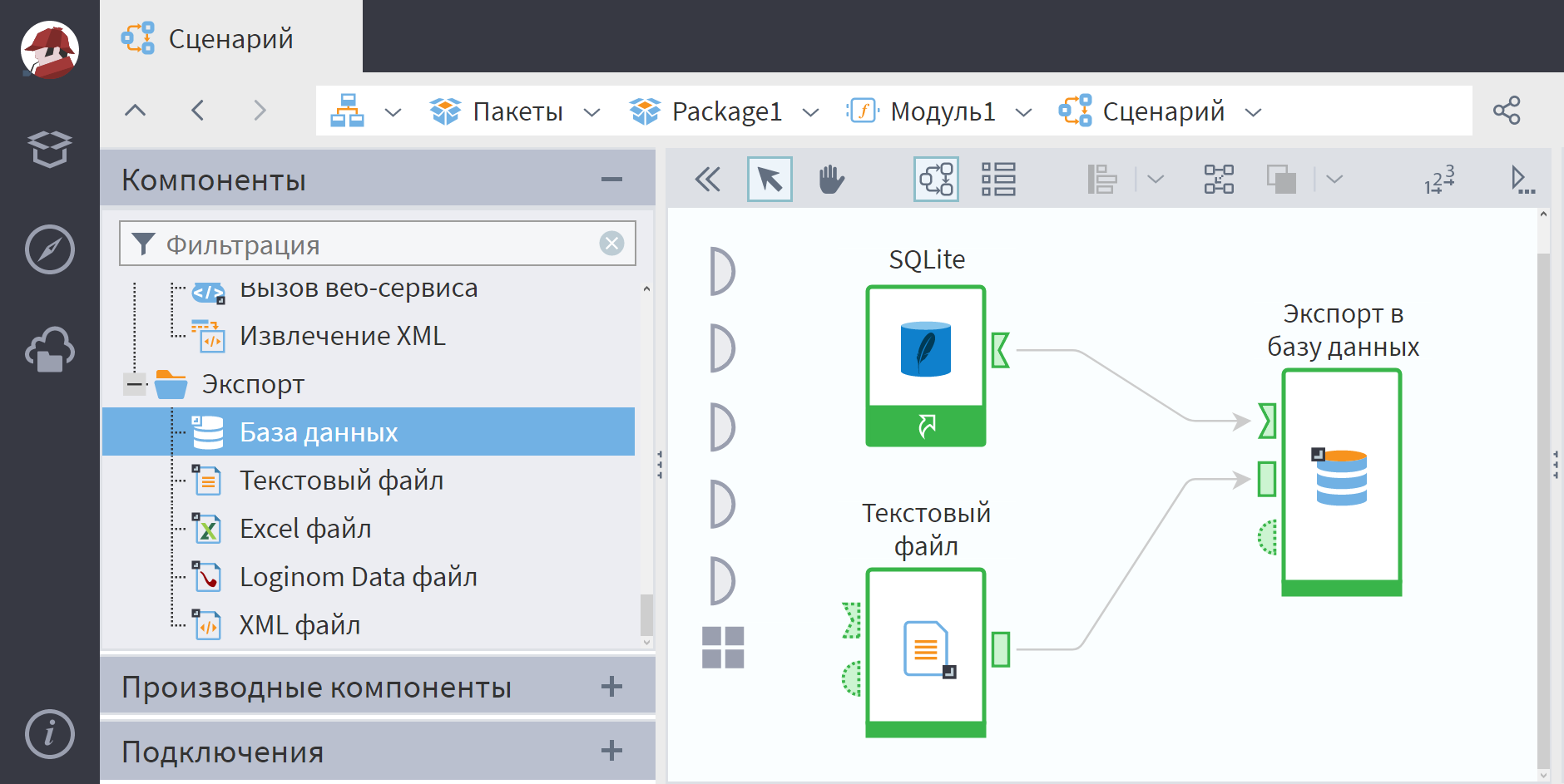
Доступна загрузка в существующую таблицу или создание новой структуры. При этом мастер настройки предлагает выбрать тип экспорта (Рисунок 2).
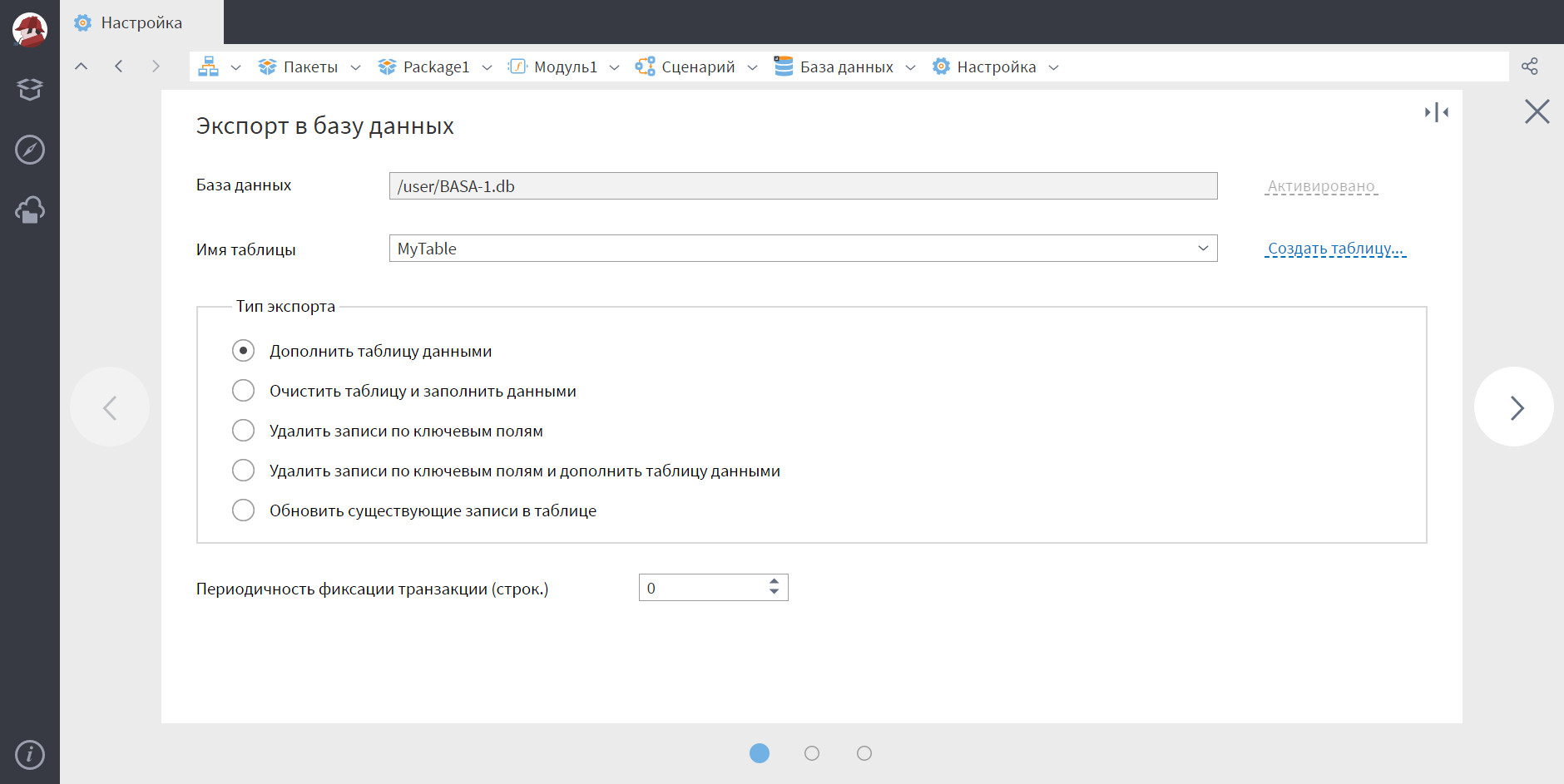
Там же, в мастере можно создать новую таблицу в базе SQLite. Необходимо задать её имя и структуру: имена полей, типы, размеры. По умолчанию структура соответствует загружаемому набору данных, но, при необходимости, её можно сформировать вручную. В созданную таблицу можно загружать данные (Рисунок 3).
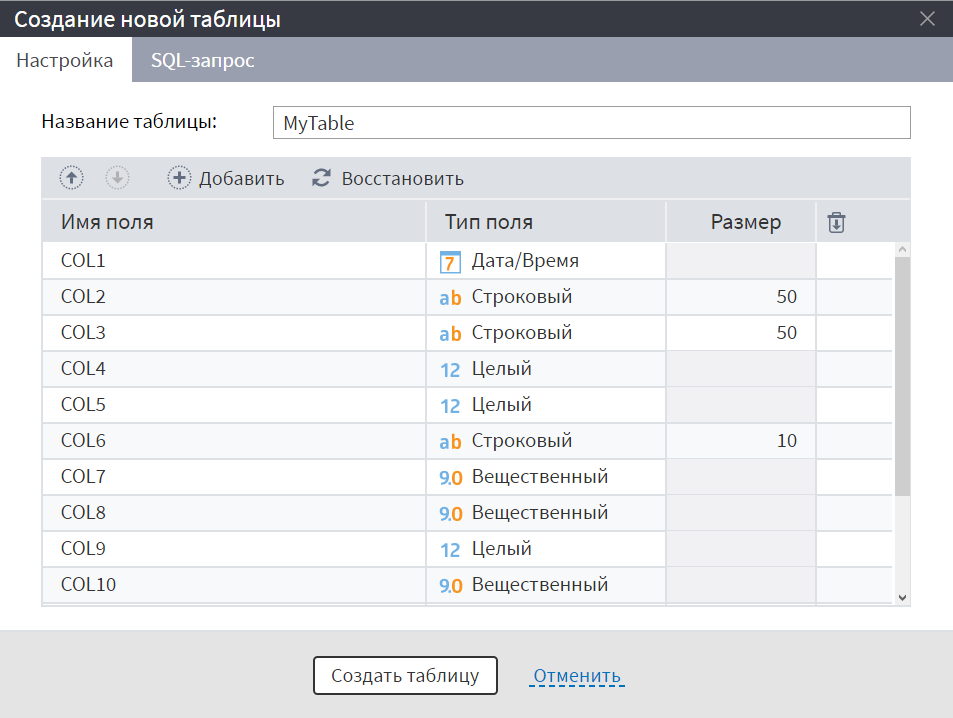
Процедура извлечения данных из базы SQLite также проста. Её реализует следующий сценарий, представленный на рисунке 4. Здесь так же создаётся подключение-ссылка, определяющая источник, и узел импорта из базы данных SQLite, в котором необходимо настроить параметры импорта. Импортировать можно, выбрав таблицу/представление в базе, либо написав SQL-запрос.
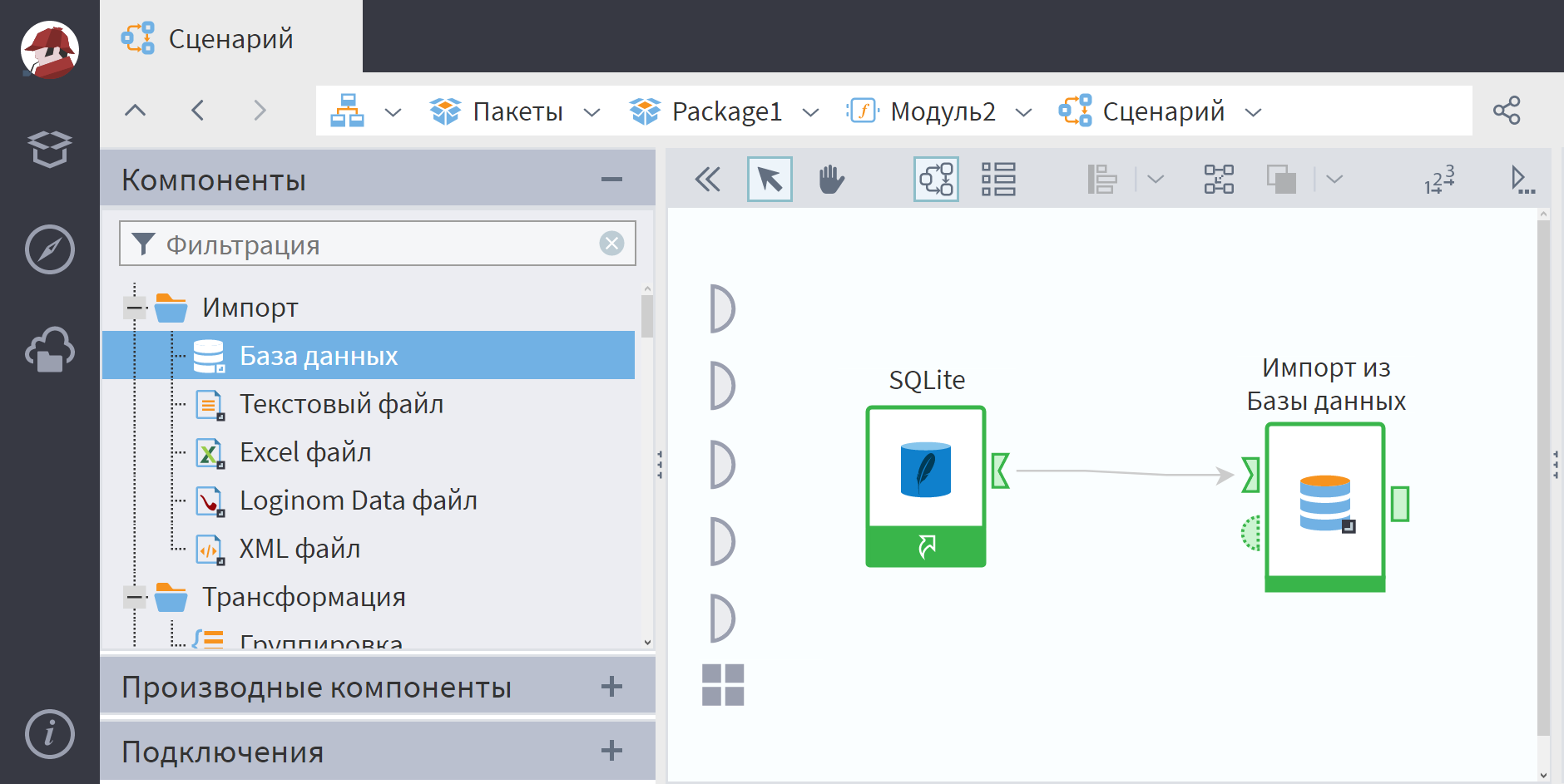
Ценной дополнительной функцией СУБД SQLite является возможность шифрования данных. Особенно значимо это для компаний, специализирующихся в области сбора, обработки и анализа данных. Действительно, зачастую сами данные представляют собой даже большую ценность, чем алгоритмы их анализа.
Но для получения пригодной для анализа информации приходится тратить время и средства на сбор, очистку и предобработку данных. Поэтому возможность шифрования можно рассматривать как своего рода защиту инвестиций с целью сохранения конкурентных преимуществ.
SQLite в решениях
Использование встроенной СУБД SQLite позволяет получить все преимущества работы с базами данных при операциях с большими таблицами, и, одновременно, минимизирует связанные с этим проблемы.
Например, в решении Loginom Data Quality СУБД SQLite используется при очистке баз данных адресов, телефонов и других доменов. Очистка производится путём сравнения обрабатываемой базы с эталонной. При этом объем эталонной базы немаленький – сотни миллионов записей.
Использование в решении SQLite, которая хранит все данные в памяти, позволяет выполнять очистку данных быстро и удобно, без установки дополнительного ПО или каких-либо других действий.
Источник: loginom.ru